Wenn die Erweiterung aktiv ist, erscheint ein schwebendes Fenster, das einige Grundfunktionen aus den Pulldown-Bereichen einbettet, aber eine ganze Reihe Funktionen hinzufügt.
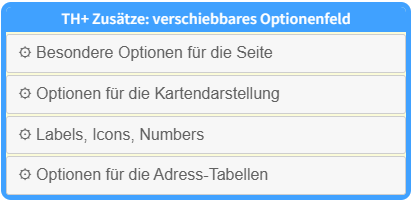
Besondere Optionen für die Seite
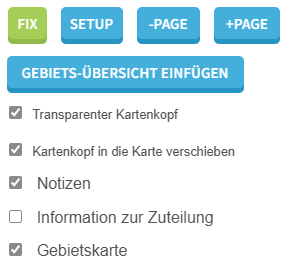
Die Buttons
SETUP – Dieser Button öffnet eine Seite mit den Einstellungen, die immer angewandt werden, wenn die Erweiterung ausgeführt wird.
-PAGE und +PAGE
Diese Buttons beheben einen Fehler in der Webseite – Wenn es lange Adress-Tabellen gibt, dann hängen sie am Seitenende über die symbolische Seitendarstellung hinaus (sie gibt ungefähr wieder, wo sich die Elemente auf dem Ausdruck befinden werden). Diese Buttons erzeugen weitere oder reduzieren vorhandene Seitenrahmen im Hintergrund.
Das ist praktisch, wenn du die Tabellen anders anordnen möchtest.
FIX – Auf der Gebietskarte wird Bereichsname und die Gebietsnummer gedruckt. Die FIX-Funktion entfernt den Prefix vom Bereichsnamen, sodass er hübscher anzusehen ist:
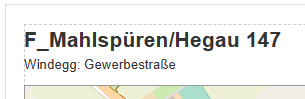
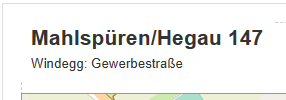
Der Prefix ist hier „F_“ – nach dem FIX ist er weg…
Was es mit dem Prefix auf sich hat, kannst du in Tipps & Tricks nachlesen.
Unter der Karte wird auch ein Hinweistext eingefügt, der das Copyright der Karte sowie das aktuelle Datum beinhaltet. Das Datum auf der Karte ist dazu hilfreich, das Alters der Karte sofort zu sehen (es kann ja aus dem Browser auch als PDF „gedruckt“ oder gespeichert und später gedruckt werden).
GEBIETS-ÜBERSICHT EINFÜGEN
Wenn du Adressen eingepflegt hast, weil du z.B. die Hausnummern auf der Karte größer anzeigen möchtest oder wegen der Tabellen, dann kannst du eine Übersicht über das Gebiet aus diesen Daten generieren lassen, die unter der Karte eingefügt wird.
Hier werden automatisch die Haus-Nummernbereiche jeder Straße ermittelt, sowie die Anzahl der Adressen und die Summe der Wohneinheiten (WE) an diesen Adressen.
Durch diese Auswertung hast du schnell eine Übersicht.
Du brauchst dann keine eigene Übersicht einsetzen – die ja veraltet ist, sobald neue Häuser gebaut oder ähnliche Änderungen eingetreten sind.
Darüber gibt es auch ein Textfeld, in das du einen Hinweis zur Tabelle schreiben kannst, beispielsweise „Details zum Gebiet“.
Den Abstand zwischen Karte und Tabelle kannst du verändern.
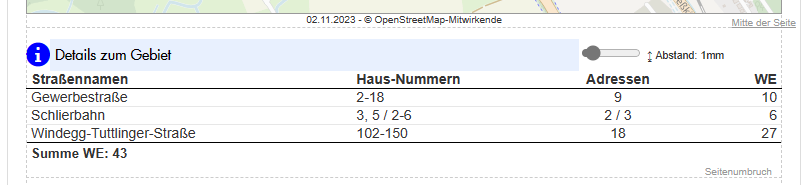
Das blaue runde Info-Icon wird gedruckt, die hellblaue Hintergrundfarbe jedoch nicht; sie zeigt nach der Bearbeitung nur das Textfeld an.
Bessere Darstellung
Es gibt ein paar Checkboxen (Kästchen mit einem Haken drin), die der Karte mehr Platz geben:
- Transparenter Kartenkopf
Wenn du den Kartenkopf in die Karte legst, statt oben rund 30mm zu verschwenden, dann kann es sein, daß bestimmte Informationen vom Kopf überdeckt werden. In diesem Fall kannst du mit dieser Option den Hintergrund durchscheinen lassen. - Kartenkopf in die Karte verschieben
Die Karte füllt also den verfügbaren Bereich auf dem Blatt besser aus, und die Karte kann so mehr Informationen abbilden.
Technischer Hinweis: Der Kartenkopf ist ein rechteckiger Bereich, der über der Karte und ihrer Steuerung liegt. Das bedeutet, wenn du versuchst, die Karte mit dem Mauszeiger in diesem Bereich zu bewegen, klickst du in das unsichtbare Rechteck, das keine Steuerung für die Maus hat – folglich reagiert die Karte nicht auf Mausklicks.
Und es gibt die aus den Pulldown-Menüs herausgenommen Checkboxen, die du möglicherweise schnell umschalten möchtest:
- Notizen
Befinden sich unterhalb der Karte, nach einer vielleicht eingefügten Übersichts-Tabelle. Notizen beinhalten Texte, die auf der Seite „Gebiet bearbeiten“ festgelegt wurden. - Informationen zur Zuteilung
Wird standardmäßig rechts oben beim QR-Code eingesetzt.
Aus meiner Sicht eher sinnfrei, weil ich ja statische Karten erzeugen will und nicht für jede neue Zuteilung mir diese Mühe mache. - Gebietskarte
Es kann ja sein, daß du ein eigenes Bild gespeichert hast, das anstelle der aktuellen Karte verwendet wird, aber nicht immer. Dann kannst du sie an dieser Stelle schnell aus-/einblenden.
Optionen für die Kartendarstellung
Weitere Kartenansichten
Hinweis: Dieser Bereich erscheint nur, wenn auf das drehbare Kartensystem umgeschaltet wurde.
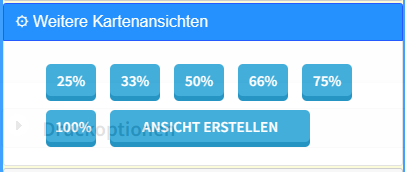
Die Funktion ist ideal, um Details auf einer Gebietskarte hervorzuheben, die flächenmäßig sehr groß ist, aber im normalen Gebiets-Abbildrahmen zu winzig wäre – beispielsweise für kleine Dörfer außerhalb der Stadt.
Dann würde im normalen Gebiets-Abbildrahmen nur die Stadt dargestellt und ergänzend gäbe es ein paar Abbildungen der außerhalb liegenden Ortschaften.
%
Die Buttons mit der %-Angabe schränken die Kartenbreite ein, sodass du schmale Kartenstreifen zwischen den Adressen-Tabellen einfügen kannst.
ANSICHT ERSTELLEN
Dieser Button macht einen Screenshot von der eingestellten Karte und fügt das Bild am Ende der Adress-Tabellen ein.
Wie wird es also gemacht?
- Zunächst wird die Gebietskarte durch ihren horizontalen Schiebebalken auf die gewünschte Bild-Höhe gebracht.
- Mittels der %-Buttons wird dann die Bild-Breite definiert.
(wird danach der Schiebebalken bewegt, setzt sich die Bildbreite wieder auf 100% zurück – dann erneut den gewünschten %-Button anklicken). - Als dritter Schritt wird im jetzt reduzierten Bildformat die Karte gezoomt und positioniert.
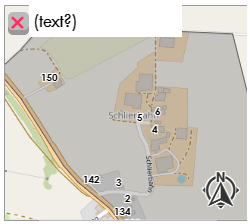
Nach dem Erstellen kannst du beliebig viele weitere Ansichten auf diese Weise erzeugen.
Du kannst eine so erstellte Ansicht mit dem X-Button wieder entfernen. Oder mit dem „(text?)“-Feld eine Bezeichnung eintragen, was auf dem Screenshot zu sehen ist. Lässt du das Feld leer, wird es nicht mit ausgedruckt.
Das Bild kann an seiner rechten und unteren Seite bzw. Ecke noch in der Größe angepasst werden – dies führt aber zu einer verzerrten Ansicht, weil es sich nur um ein Bild handelt.
Möchtest du keine Hausnummern oder kein Nord-Pfeil im Screenshot sehen, musst du diese Dinge vor dem Erstellen der Ansicht abschalten.
4.
Zum Abschluss klickst du auf 100% und setzt die Kartenhöhe auf das Maß zurück für die normale Gebietskarte (oder blendest sie ganz aus).
Labels, Icons, Numbers
Labels sind Kartenbeschriftungen – sie können vom TH aus auch gedreht werden, um sie beispielsweise an eine Straße zu montieren oder ähnliches.
Die Einstellungen für Icons und Numbers sind nur dann vorhanden, wenn in diesem Gebiet Adressen angelegt wurden.
Bei den Numbers (Hausnummern) ist es möglich, die Schriftgröße zu ändern. Auch die Lage aller Hausnummern kann in alle Richtungen einige Pixel verschoben werden, wodurch Kartendetails dann nicht von den Nummern verdeckt werden.
Wie die Numbers können auch die Icons in Größe und Lage verändert werden.
Optionen für die Adress-Tabellen
(Text in Vorbereitung)